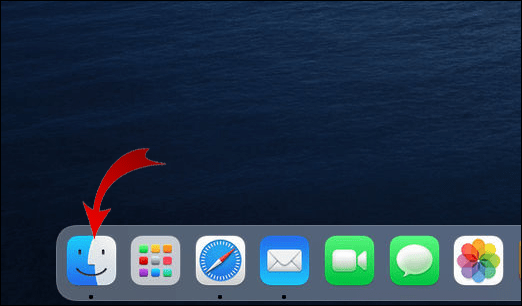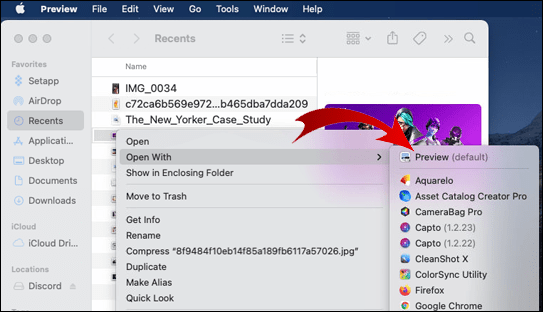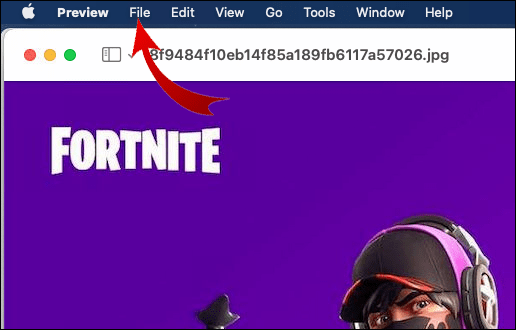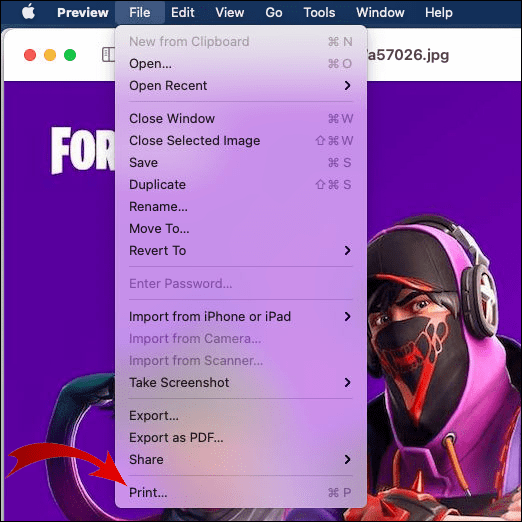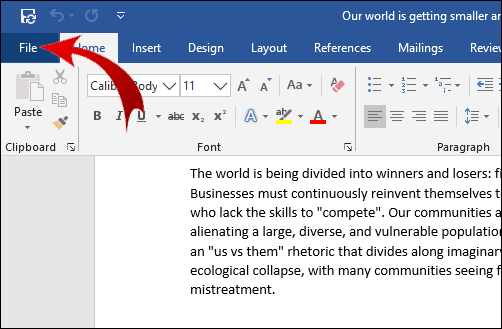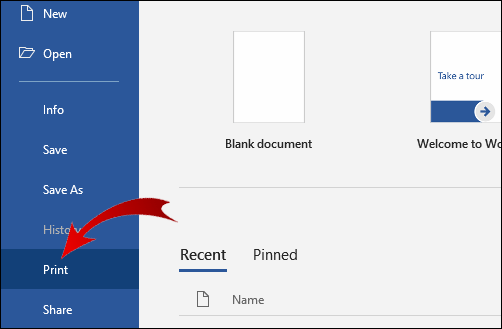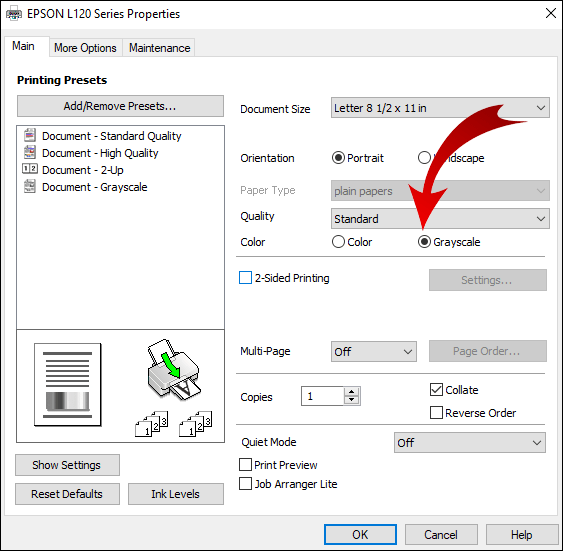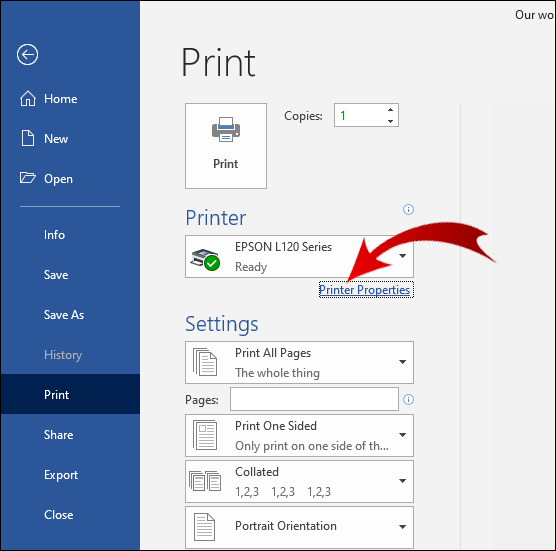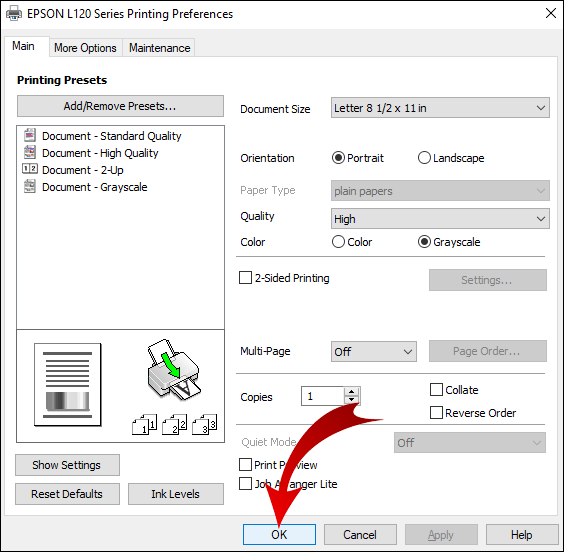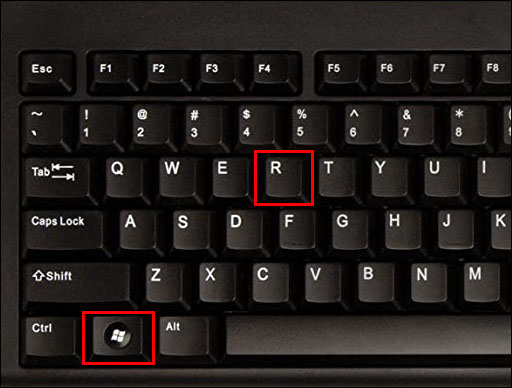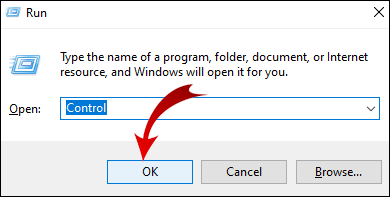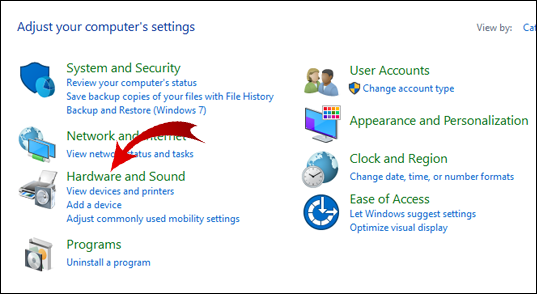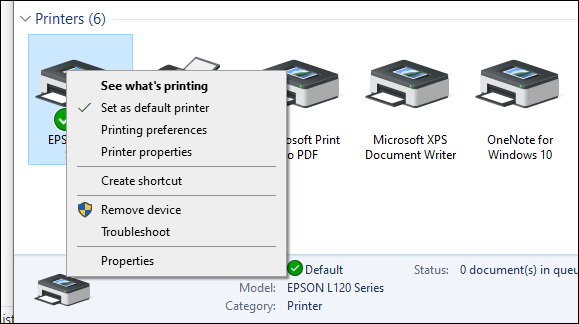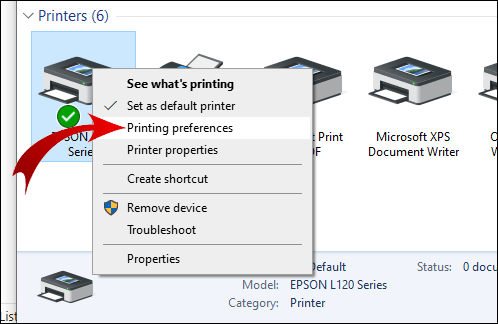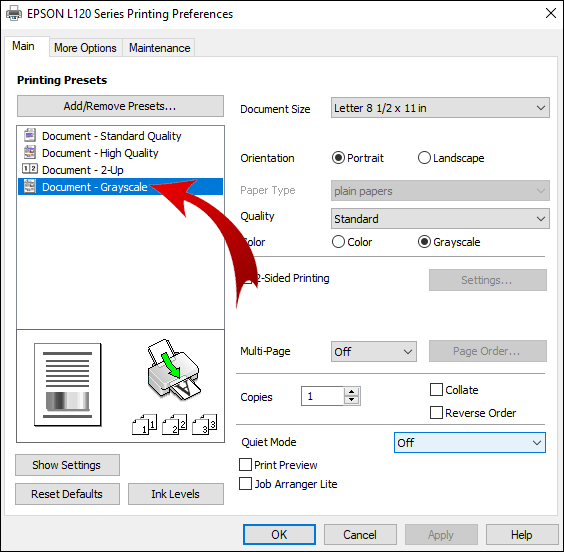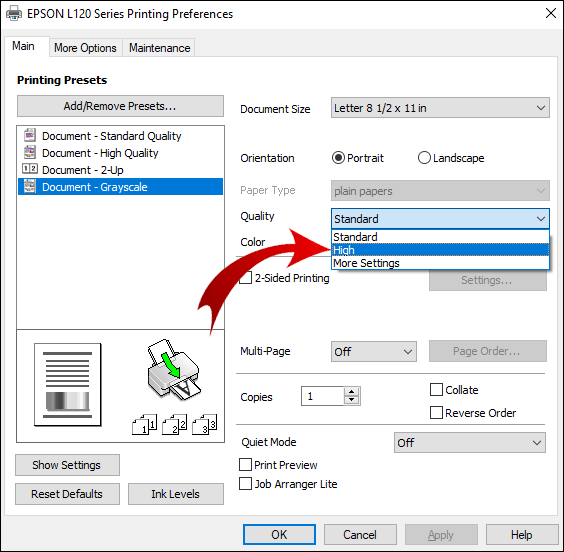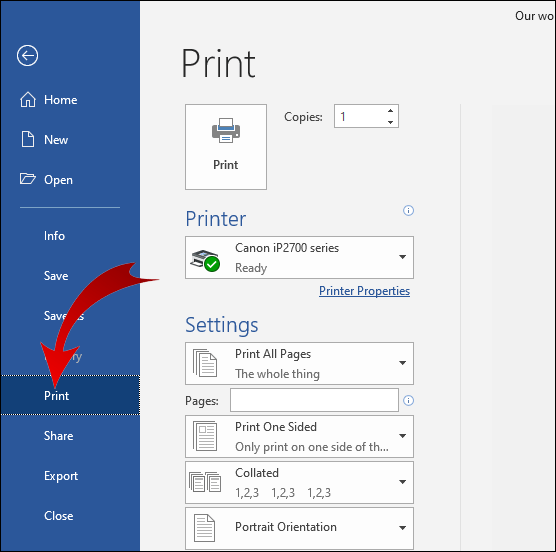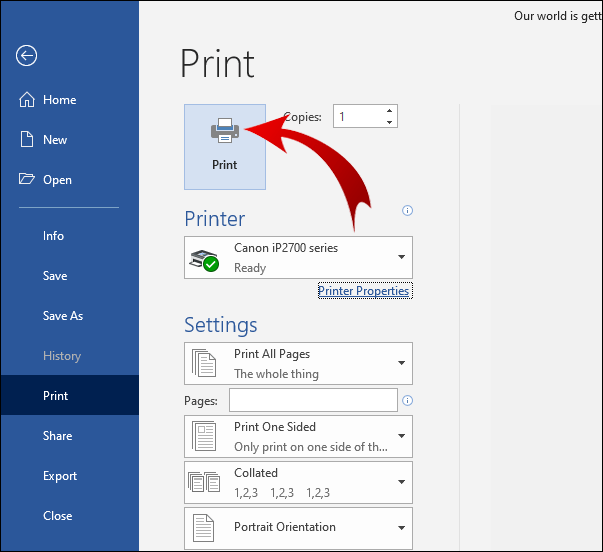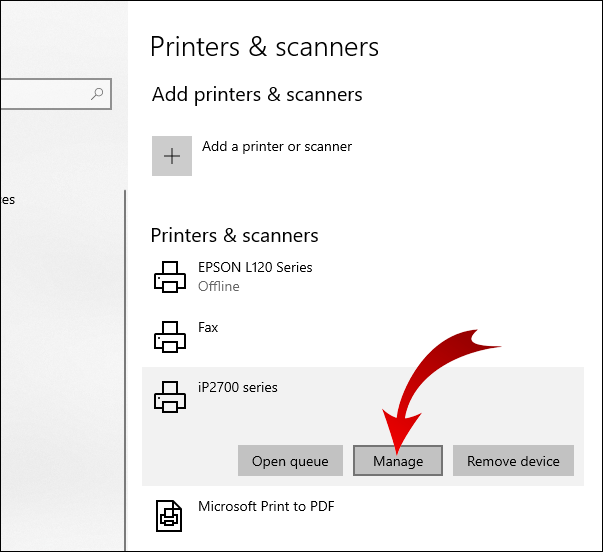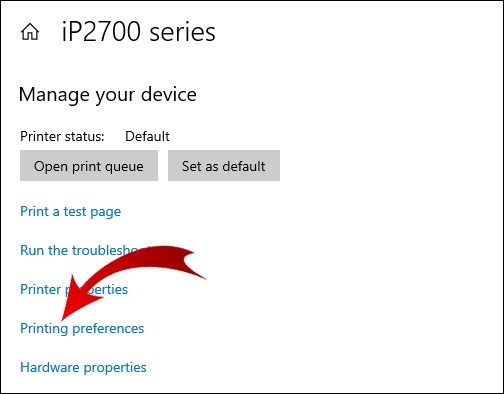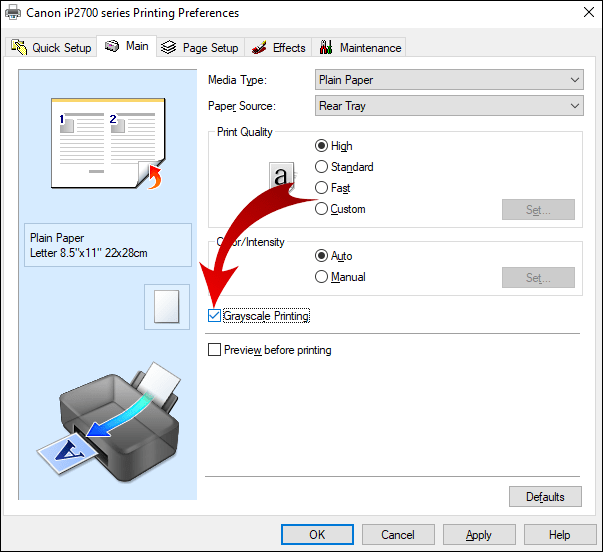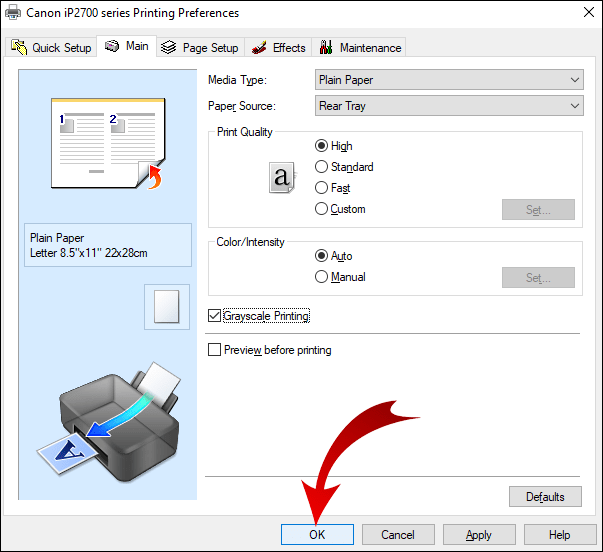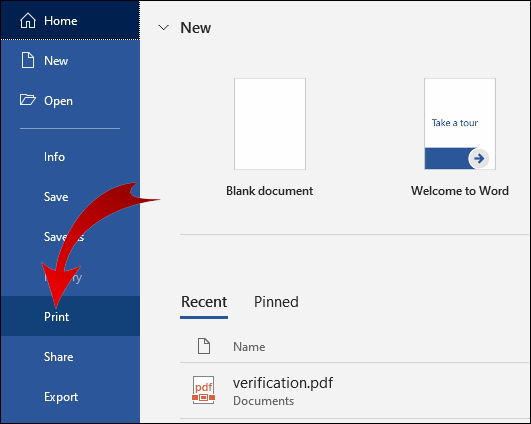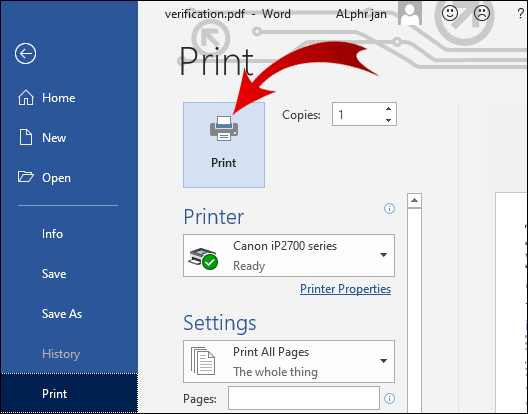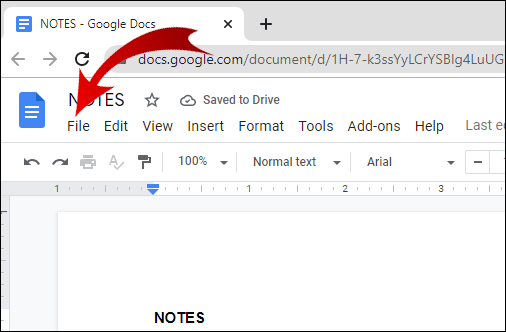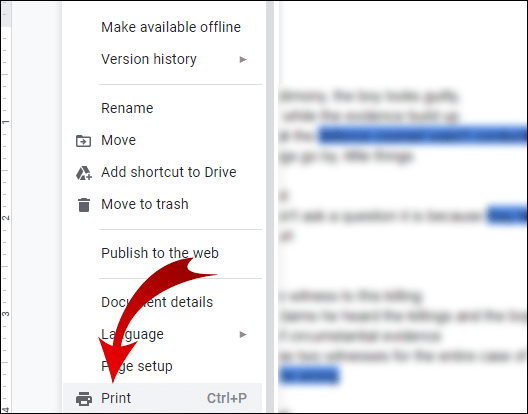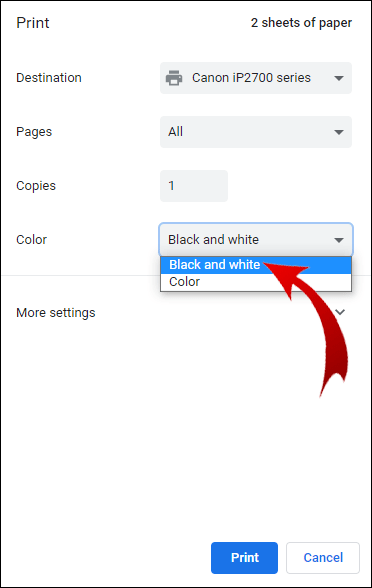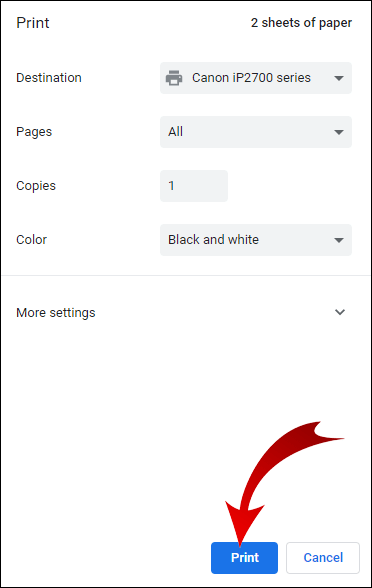Как да печатате в черно и бяло
Ако трябва да отпечатате документи, подходящи за фотокопиране, или да намалите количеството цветно мастило, което използвате, може да искате да знаете как да печатате черно-бяло.

В тази статия ще ви преведем през стъпките за постигане на монохромни копия, използвайки редица модели и приложения на принтери. Освен това ще ви кажем какво да правите, ако принтерът ви не печата според очакванията.
Как да печатате в черно и бяло
В Windows и macOS принтерите, използващи комбинация от черно и цветно мастило, могат да бъдат конфигурирани да печатат с черно мастило само за всяка работа.
За черно -бели разпечатки обикновено вашият принтер използва печат „в сиви скали“. Тази техника оценява светлите и тъмните аспекти на изображението, като разнообразието от сиви нюанси по същество използва комбинация от цветни мастила.
За да настроите конфигурацията на вашия компютър да печата само черно мастило, изберете:
„Старт“> „Настройки“> „Устройства“> „Принтери и скенери“, след това изберете принтера си и след това „Управление“.
Или можете да промените настройката, преди да отпечатате от приложението, като отворите „Предпочитания за печат“, намиращи се в менюто „Печат“.
Как да печатате черно -бяло на Mac
За да отпечатате черно -бяло изображение чрез Mac:
- Достъп до „Finder“, за да намерите изображението, което трябва да отпечатате.
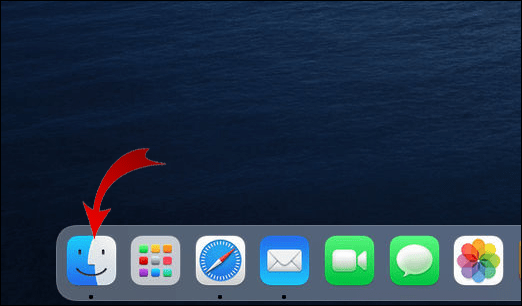
- Щракнете с десния бутон върху него, след това изберете „Отваряне с“ и след това „Визуализация“.
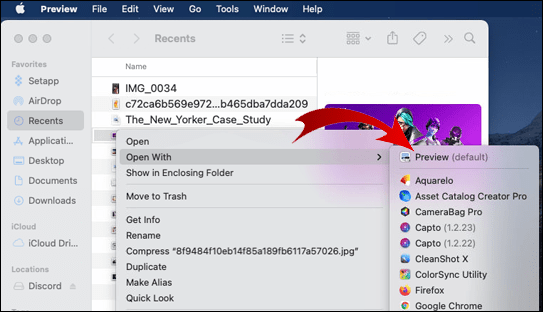
- Изберете „Файл“ от горното хоризонтално меню.
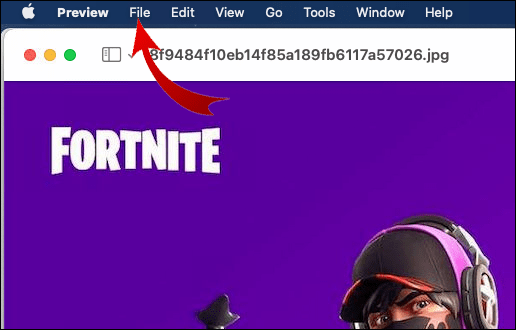
- В долната част изберете „Печат“.
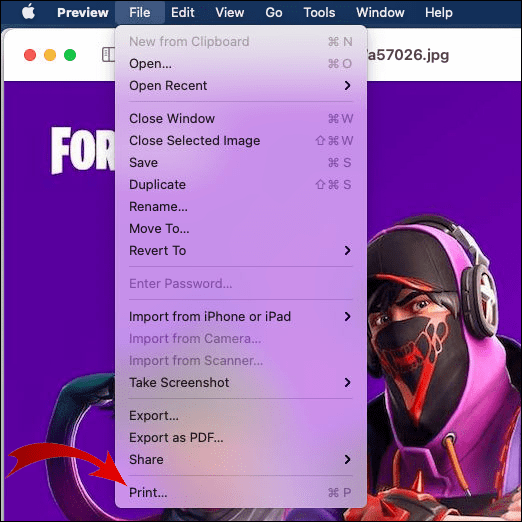
- В менюто за печат до секцията „Копия“ изберете „Черно и бяло“.
- Изберете „Печат“.
Как да печатате черно -бяло в Word
За да отпечатате черно -бял документ на Word:
- Влезте в приложението Word и отворете документа, който искате да отпечатате.
- Изберете „Файл“ от горното хоризонтално меню.
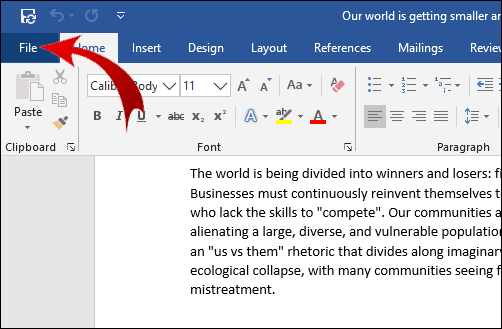
- В долната част на менюто изберете „Печат ...“
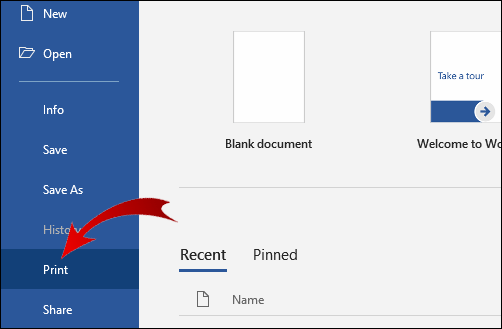
- Намерете и изберете черно -бяла опция за печат (наличните опции в диалоговия прозорец ще зависят от принтера).
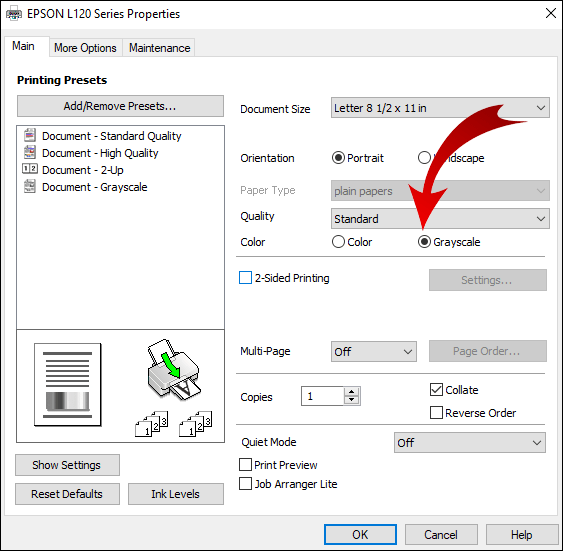
Как да печатате черно -бяло на Epson
За да печатате черно -бяло с помощта на принтер Epson през Windows:
- Отворете документа, който искате да отпечатате.
- Изберете „Свойства на принтера“, „Предпочитания“ или „Свойства“. Ако тези опции не са налични, изберете „Опции“, „Принтер“ или „Настройка“. След това изберете „Свойства на принтера“, „Свойства“ или „Предпочитания“ на следващия екран.
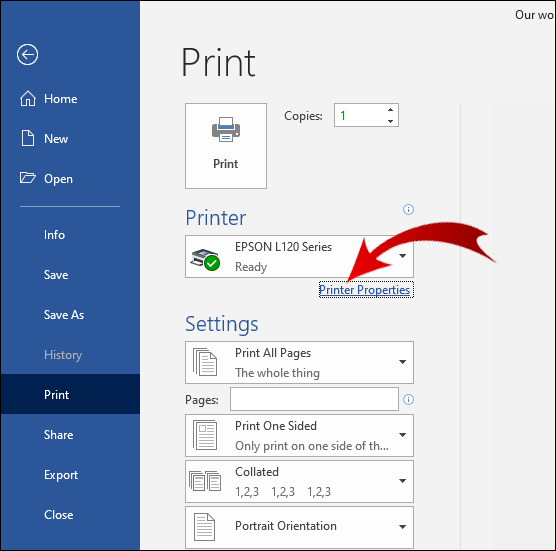
- От диалоговия прозорец „Печат“ за настройката на цвета изберете „Черно/Сива скала“.
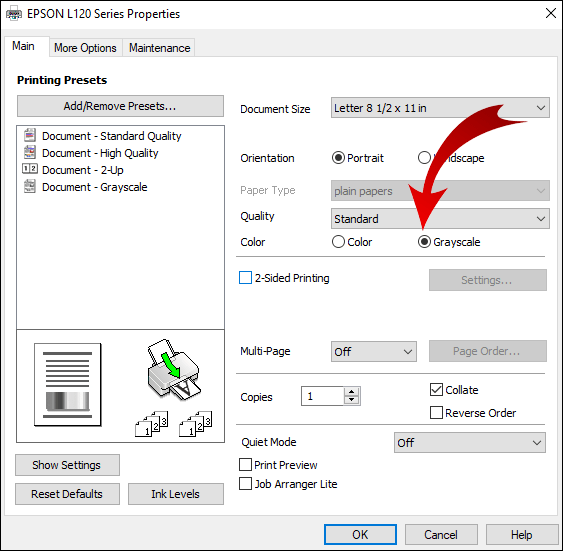
- Изберете „Добре“.
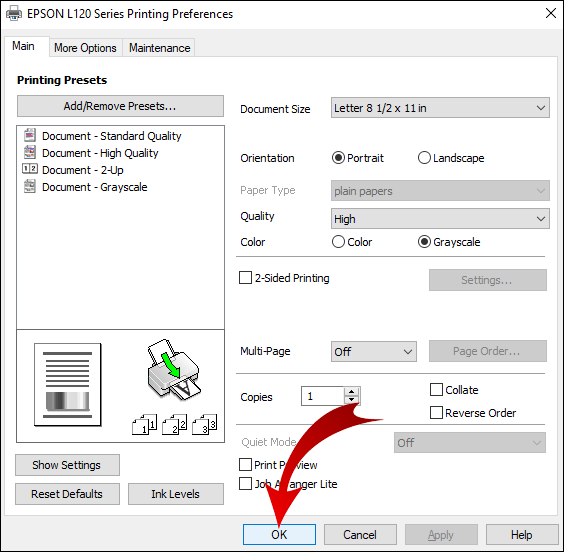
За да отпечатате на принтер на Epson чрез Mac:
- Отворете документа, който искате да отпечатате. Ако е необходимо, за да разширите прозореца за печат, изберете бутона „Покажи подробности“ или щракнете върху стрелката, показана до настройката на принтера.
- От изскачащото меню Printer изберете „Print Settings“.
- Поставете отметка в квадратчето „Черно/Сива скала“, след това „Печат“.
Как да печатате в черно и бяло, когато цветът е изчезнал на Epson
За да принудите принтер на Epson да печата черно -бяло, когато цветната касета е празна:
- Натиснете “Windows Key + R”, за да отворите командния прозорец Run.
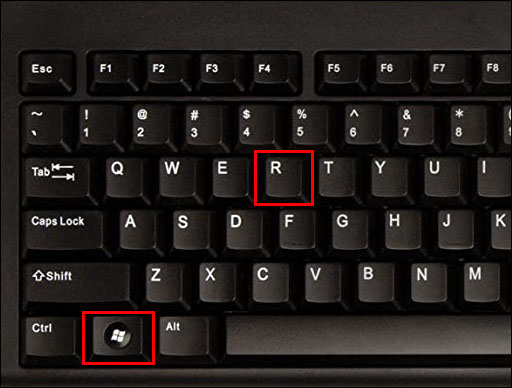
- Въведете „Control“, след което изберете „Ok“ за достъп до контролния панел.
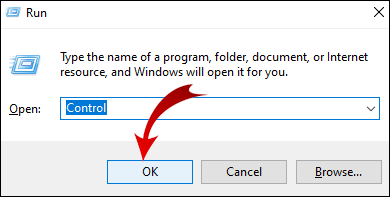
- Изберете „Хардуер и звук“.
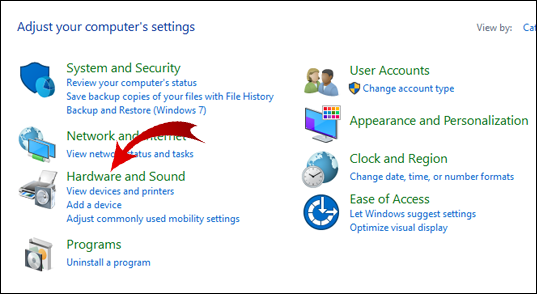
- Щракнете с десния бутон върху принтера, който искате да настроите.
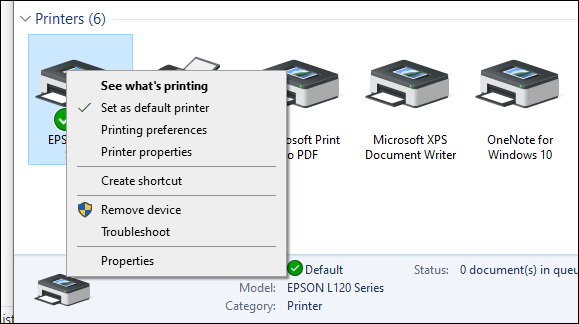
- Кликнете върху „Предпочитания за принтер“, след това върху „Цвят“.
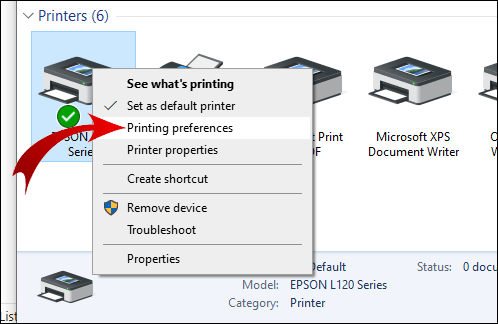
- Изберете „Печат в сиви тонове“.
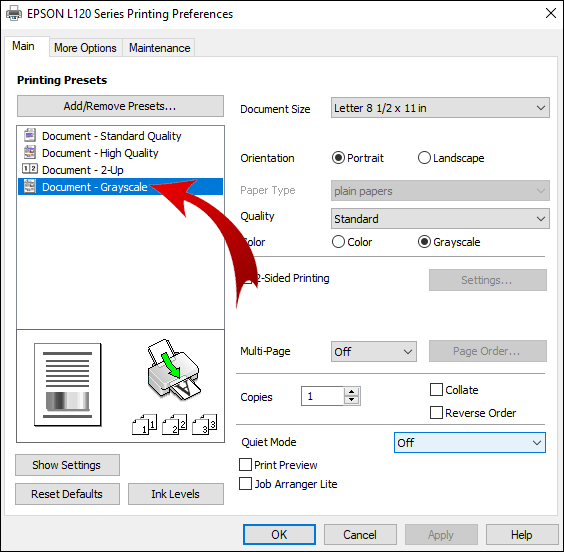
- Изберете настройката „Високо качество“ от падащия списък.
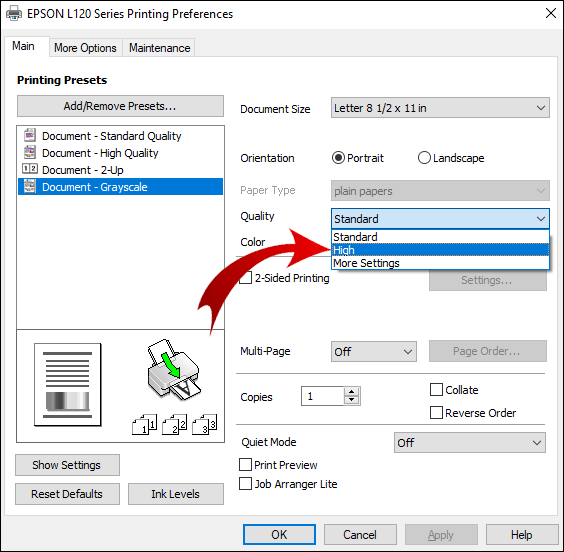
- Изберете „Прилагане“, след което „Добре“, за да запазите промените. Когато отпечатвате, изберете „Ok“, за да потвърдите печатането само черно -бяло.
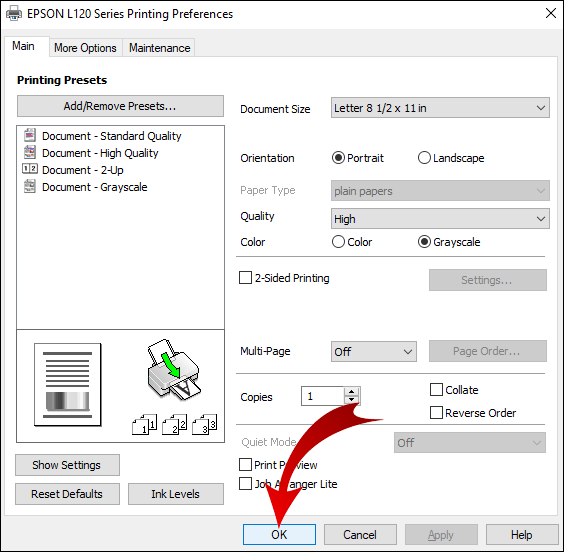
Как да печатате черно -бяло на Canon
За да печатате на черно -бял принтер на Canon:
- Достъп и отваряне на документа за печат.
- Изберете опцията „Печат“.
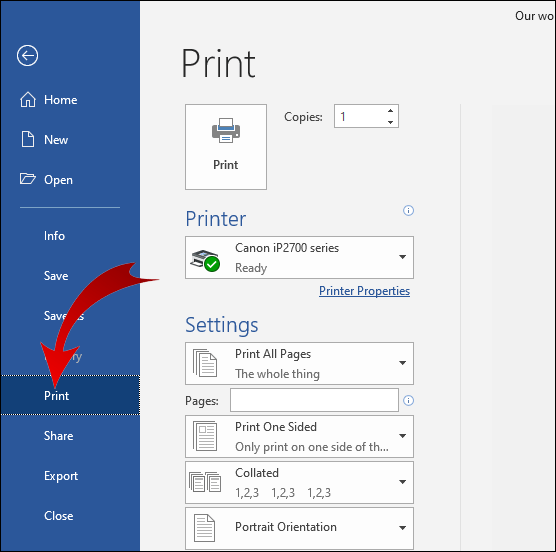
- В падащото меню „Печат с“ изберете „Цвят“, след това „Само черно“.

- Завършете настройката, след това „Печат“.
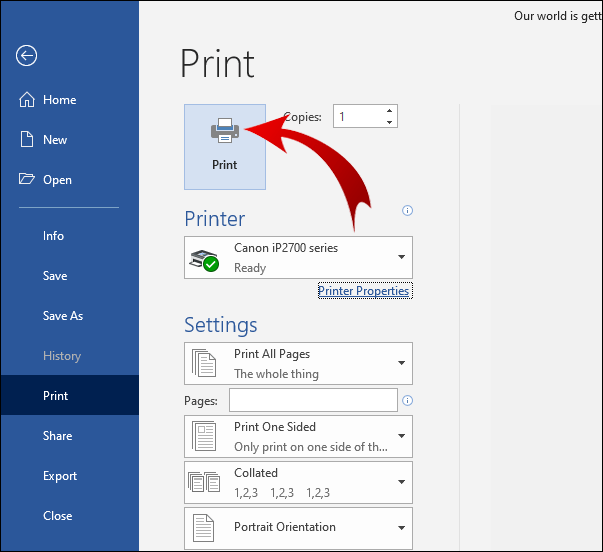
Как да печатате черно -бяло в Windows
За да настроите принтера си да печата черно -бяло чрез Windows:
- Отидете до „Контролен панел“, след това „Принтери и скенери“.

- Намерете своя принтер, след което изберете „Управление“.
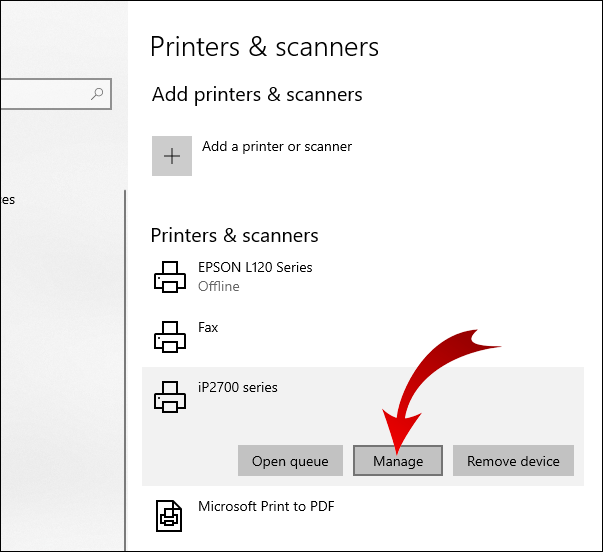
- За да зададете предпочитанията си за печат, от прозореца „Управление на вашето устройство“ изберете „Предпочитания за печат“.
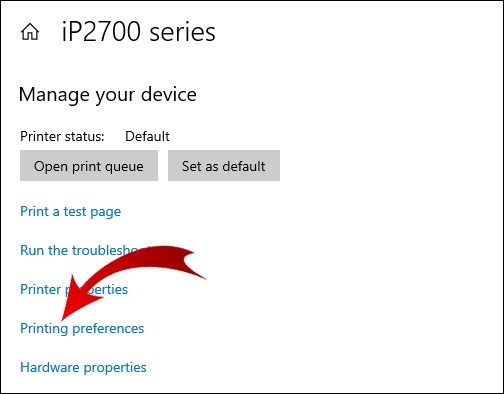
- В секцията „Хартия/качество“ в цветовите опции изберете „Черно и бяло“.
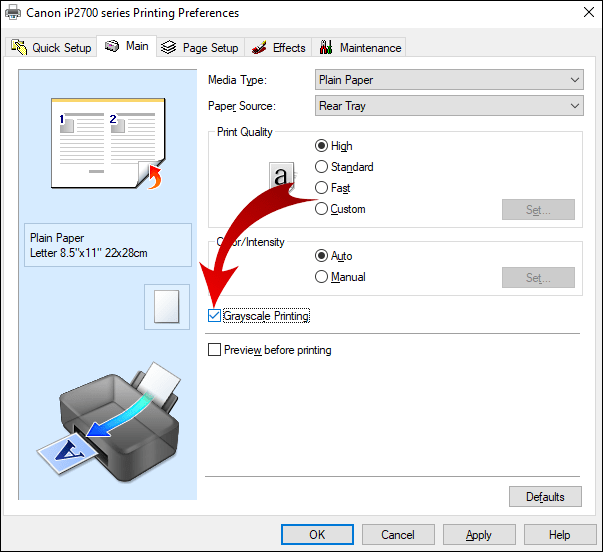
- Изберете „OK“, за да запазите промените.
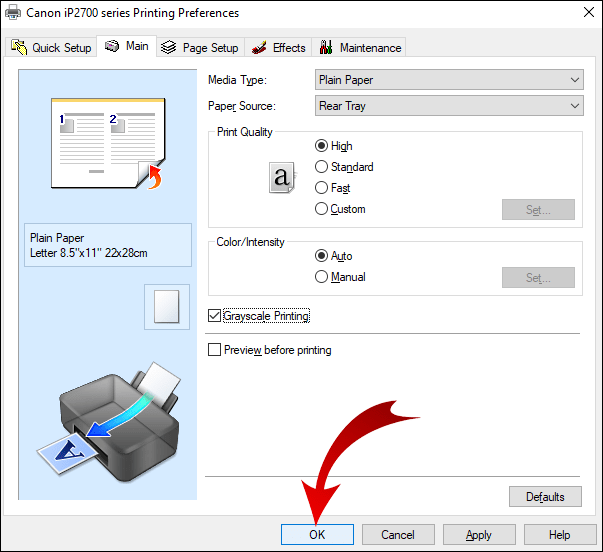
Как да печатате черно -бяло от PDF
За да отпечатате PDF в черно и бяло:
- Отворете PDF файла, който искате да отпечатате.
- От горното меню изберете „Файл“, след което „Печат“.
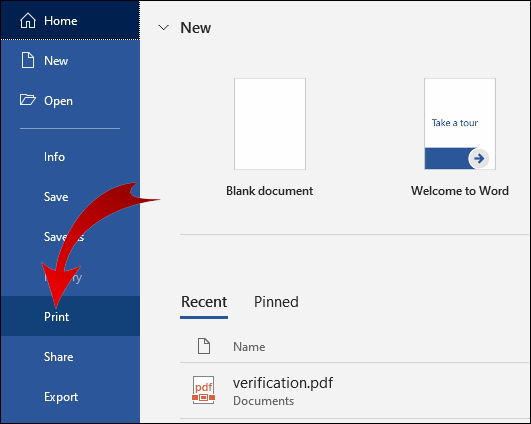
- Изберете „Предпочитания“ от сивото изскачащо поле.
- Изберете раздела „Цвят“.
- Изберете „Печат на сиви скали“, след това „Използвайте касета с черно мастило“
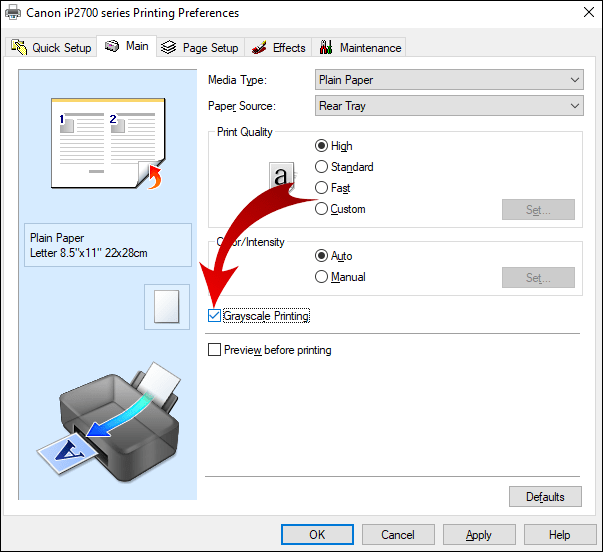
- В долната част на полето изберете „OK“, за да потвърдите настройката, след това „Print“.
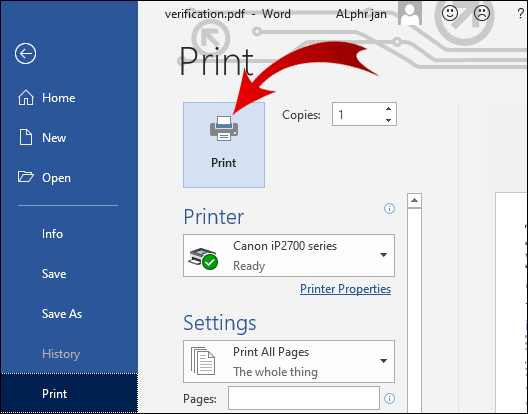
Как да печатате черно -бяло в Google Документи
- Придвижете се до Google Диск и отворете документа, който искате да отпечатате.
- Изберете „Файл“ от горното меню.
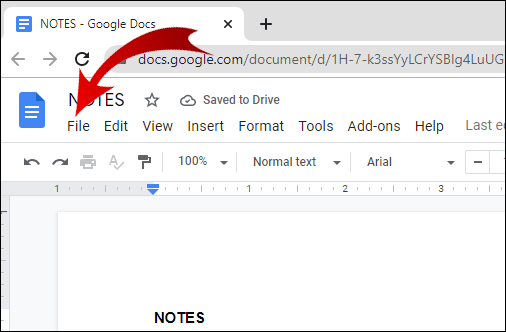
- Изберете „Печат“.
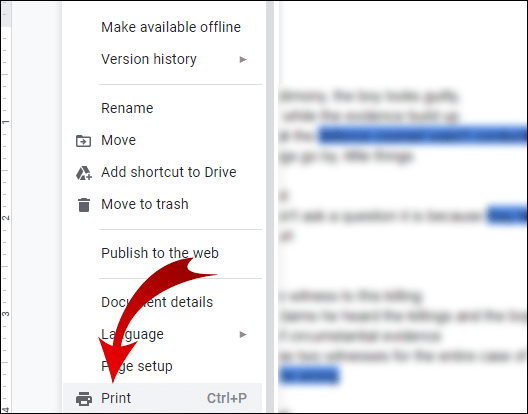
- От изскачащия прозорец изберете „Монохромно“ под „Цвят“.
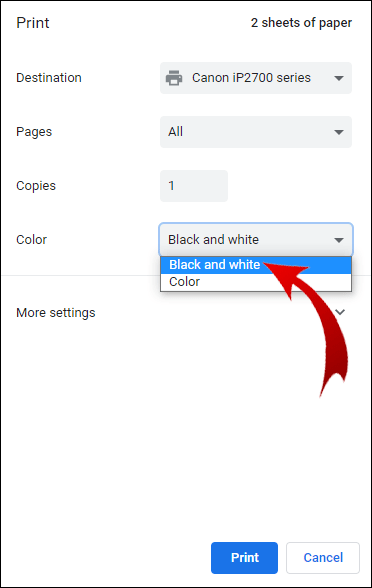
- Изберете „Печат“.
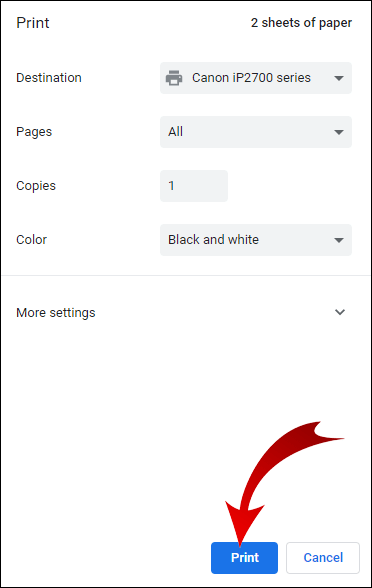
Допълнителни често задавани въпроси
Какви принтери използват само черно мастило?
Има богат избор от принтери само с черно мастило, които са лазерни, монохромни лазерни и мастилено-струйни. За да ги намерите, потърсете „Принтери“ в Amazon и включете опцията „Монохромен“ филтър в секцията „Цветна функция на принтера“.
Можете ли да печатате, ако една касета е празна?
В Windows използвайте това решение, за да принудите принтера да печата от една пълна касета с мастило:
• Изберете „Старт“, след това „Контролен панел“.
• Щракнете двукратно върху „Принтер и факсове“.
• Щракнете с десния бутон върху вашия принтер, след което изберете „Предпочитания за печат“.
• Изберете раздела „Цвят“.
• Изберете опцията, която е приложима в зависимост от модела на вашия принтер, например опция да използвате само черна или цветна касета.
• В зависимост от касетата, в която няма мастило, под опцията за цвят изберете „Grayscale“, „Print in Color“ или „Composite“. Композитът комбинира цветното мастило за почти черен цвят.
• Ако нямате черно мастило, променете шрифта за текст, за да го отпечатате в кафяво или тъмно синьо.
Как да накарам принтера си да печата черно -бяло?
За да печатате черно -бяло на принтер на Epson чрез Windows:
• Отворете документа, който искате да отпечатате.
• Изберете „Свойства на принтера“, „Предпочитания“ или „Свойства“. Ако тези опции не са налични, изберете „Настройка“, „Принтер“ или „Опции“. След това изберете „Свойства на принтера“, „Предпочитания“ или „Свойства“ на следващия екран.
• От диалоговия прозорец „Печат“ за настройката на цвета изберете „Черно/Сива скала“.
• Изберете „Добре“.
За да печатате черно -бяло на принтер на Epson чрез Mac:
• Отворете документа, който искате да отпечатате. Ако е необходимо да отворите прозореца за печат, изберете бутона „Покажи подробности“ или щракнете върху стрелката до настройката „Принтер“.
• В менюто с опции на принтера изберете „Настройки за печат“.
• Поставете отметка в полето „Сиви скали“, след това „Печат“.
Защо принтерът ми няма да ми позволи да отпечатвам черно -бяло?
По -долу е даден списък на някои неща, които да опитате, ако принтерът ви откаже да печата черно -бяло. След всеки съвет отпечатайте тестова страница, за да видите дали проблемът е решен.
• Опитайте да го рестартирате. Изключете принтера, изключете източника на захранване и всички USB кабели. Оставете го да почине за пет минути, след което го включете отново.
• Вижте дали нивото на мастилото за черната касета е ниско или празно. Ако трябва да го смените, не забравяйте да инсталирате новия правилно.
• Уверете се, че печатащите ви глави не са запушени. Повечето модели принтери имат функция за автоматично почистване на печатащата глава (проверете ръководството за потребителя на вашите принтери за стъпки как да изпълните това).
Забележка: Тази функция използва много мастило, така че може да предпочетете да я почистите ръчно.
Ако проблемът все още съществува, можете да използвате компютъра си, за да стартирате тест, за да разберете причината и как да го отстраните:
• В Windows използвайте „Windows Key + I“ за достъп до „Настройки“.
• Изберете „Актуализиране и защита“.
• Щракнете върху раздела „Отстраняване на неизправности“.
• Изберете „Принтер“.
• Изберете „Изпълнете инструмента за отстраняване на неизправности“.
• Следвайте инструкциите и приложете препоръчаните поправки.
Защо принтерът ми печата само черно -бял?
Ако настройките на вашия принтер са зададени на „Цвят“ и имате достатъчно мастило в цветните си касети, опитайте следните поправки в Windows, за да накарате принтера ви да печата в цвят.
1. Деинсталирайте принтера и драйверите:
• Влезте в командата „Run“, като натиснете „Windows Key + R.“
• Въведете „control“, след което „Ok“.
• Изберете „Програми“, след това „Програми и функции“.
• Изберете „Деинсталиране“ за вашия принтер.
2. Извадете от устройството:
• За достъп до „Диспечер на устройства“ въведете „devmgmt.msc“ в „Изпълнение“ и изберете „OK“.
• Разширете опашките за печат, след което щракнете с десния бутон върху проблемния принтер.
• Изберете „Деинсталиране на устройство“.
3. Извадете принтера:
• За достъп до „Контролен панел“ въведете „control“ в командния прозорец „Run“.
• Изберете „Устройства и принтер“.
• Щракнете с десния бутон върху проблемния принтер и изберете „Премахване на устройства“.
• Рестартирайте компютъра.
4. Изтриване на временни файлове:
• В командния прозорец „Изпълнение“ въведете „%temp%“, след което изберете „OK“. Това отваря папката с временни файлове.
• Изберете всички файлове в папката, след това „Изтриване“.
• Рестартирайте компютъра.
5. Инсталирайте най -новия драйвер за принтер:
• Придвижете се до страницата HP Printer Driver.
• Намерете своя принтер и изтеглете най -новите драйвери за принтер.
• Стартирайте и инсталирайте драйверите на вашия компютър.
• Когато бъдете подканени, свържете принтера към компютъра.
• Рестартирайте системата (за всеки случай), след това опитайте отново да отпечатате вашия цветен документ.
Кой е най -добрият черно -бял принтер?
Най -добрите черно -бели принтери за 2021 г. досега включват:
Изчислителна мощност:
• Brother DCP-L5500DN, наличен в Amazon, може да обработва до 42 страници в минута.
Функционалност:
• Canon imageCLASS MF267dw, също наличен в Amazon, може да печата, копира и изпраща факс и много други.
Бюджет:
• За около $ 179.99, Brother HL-L2350DW, достъпен от adorama.com, е подходящ за сравнително леки нужди за печат.
Печат в монохромен режим
Печатът в монохромен/сив цвят е не само екологичен и по -евтин, но също така може да създаде зашеметяваща класика, когато се използва за отпечатване на изображения. Той е идеален за отпечатване на ясни писмени документи, подходящи за фотокопиране.
Сега, когато сте разбрали как да печатате в черно и бяло, използвахте ли настройката на сивата скала, за да отпечатате изображение? Останахте ли доволни от това как се оказа? Кажете ни в секцията за коментари по -долу.